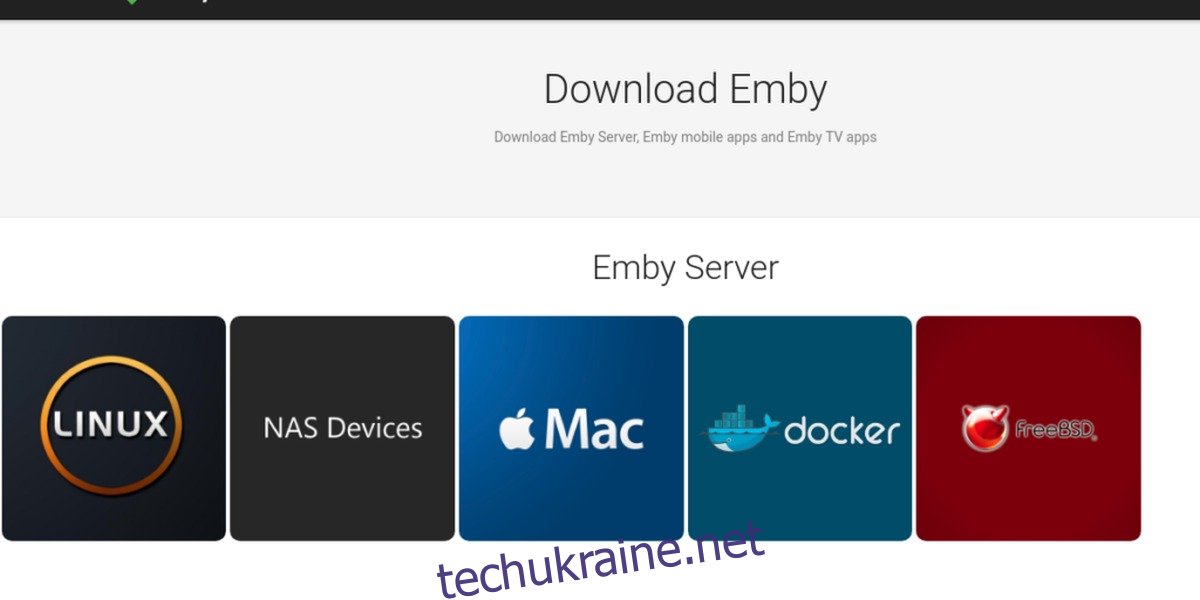Існує багато різних способів керування медіа в Linux. Plex — це потужне рішення, яке ви можете спробувати. Ви побачите, що він відповідає майже всім вашим потребам. Звичайно, Plex — не єдине рішення. Ви розпещені своїм вибором, і Emby — чудовий вибір. Це програмне забезпечення для потокової передачі медіа з відкритим вихідним кодом, яке полегшує доставку фільмів, телевізійних шоу, музики та зображень на багато типів пристроїв. У цій статті ми розповімо, як саме налаштувати медіа-сервер Emby на Linux, як ним користуватися та все, що між ними.
ПОВІДОМЛЕННЯ СПОЙЛЕРА: прокрутіть униз і перегляньте відеоурок у кінці цієї статті.
Встановлення Emby
Програмне забезпечення медіа-сервера Emby доступне в ряді популярних дистрибутивів Linux. Наведений нижче список команд допоможе вам інсталювати програмне забезпечення як на робочому столі, так і на серверних версіях кожної з цих операційних систем.
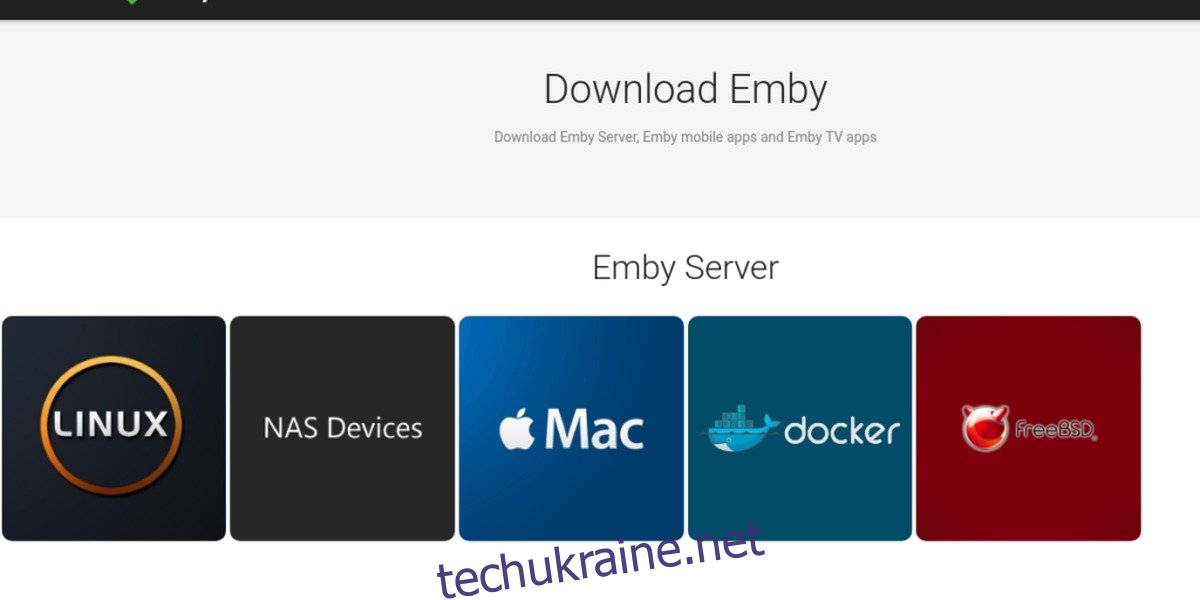
Наприклад: якщо ви використовуєте сервер Ubuntu 16.04 LTS, дотримуйтесь інструкцій для 16.04 LTS. Якщо ви використовуєте 16.04 на робочому столі, можна використовувати ті самі інструкції тощо.
Ubuntu 17.04+
По-перше, додайте підписаний ключ GPG до Ubuntu, оскільки Ubuntu скаржиться на незахищений репозиторій і іноді відмовляється встановлювати будь-яке програмне забезпечення.
wget -nv https://download.opensuse.org/repositories/home:emby/xUbuntu_Next/Release.key -O Release.key sudo apt-key add - < Release.key sudo apt-get update
Потім додайте репозиторію програмного забезпечення Emby в Ubuntu, оновіть джерела програмного забезпечення та встановіть сервер.
sudo sh -c "echo 'deb https://download.opensuse.org/repositories/home:/emby/xUbuntu_Next/ /' > /etc/apt/sources.list.d/emby-server.list" sudo apt-get update sudo apt-get install emby-server
Ubuntu 16.04 LTS
Ubuntu не можна встановити з незахищеного репозиторію. Додайте клавішу Emby за допомогою цих команд.
wget -nv https://download.opensuse.org/repositories/home:emby/xUbuntu_16.04/Release.key -O Release.key sudo apt-key add - < Release.key sudo apt-get update
З доданим ключем програмне забезпечення можна встановити.
sudo sh -c "echo 'deb https://download.opensuse.org/repositories/home:/emby/xUbuntu_16.04/ /' > /etc/apt/sources.list.d/emby-server.list" sudo apt-get update sudo apt-get install emby-server
Fedora 25
Медіацентр Emby доступний для Fedora 25. Щоб встановити, спочатку додайте репозиторій Copr.
sudo dnf config-manager --add-repo https://download.opensuse.org/repositories/home:emby/Fedora_25/home:emby.repo
Потім встановіть програмне забезпечення.
sudo dnf install emby-server
Arch Linux
Команда Arch Linux пакує Emby безпосередньо в основні джерела програмного забезпечення. Якщо вам потрібно Emby на робочому столі Arch або на сервері Arch, ви можете встановити його за допомогою pacman, за допомогою цієї команди:
sudo pacman -S emby-server
Відкрийте Suse
Emby має офіційну підтримку для обох поточних версій OpenSUSE Linux (Leap і Tumbleweed).
Установіть Emby на Leap 42.2:
sudo zypper addrepo https://download.opensuse.org/repositories/home:emby/openSUSE_Leap_42.2/home:emby.repo sudo zypper refresh zypper install emby-server
Встановіть Emby на Tumbleweed:
sudo zypper addrepo https://download.opensuse.org/repositories/home:emby/openSUSE_Tumbleweed/home:emby.repo zypper refresh zypper install emby-server
Debian
Debian має багато спільного з Ubuntu, оскільки йому важко дозволити програмному забезпеченню встановлюватися без ключа. Щоб вирішити цю проблему, додайте клавішу звільнення Emby.
wget -nv https://download.opensuse.org/repositories/home:emby/Debian_8.0/Release.key -O Release.key sudo apt-key add - < Release.key sudo apt-get update
Потім, додавши ключ випуску в Debian, сервер Emby можна буде встановити.
sudo echo 'deb https://download.opensuse.org/repositories/home:/emby/Debian_8.0/ /' > /etc/apt/sources.list.d/emby-server.list sudo apt-get update sudo apt-get install emby-server
Налаштування Emby Media Server
Тепер, коли Emby встановлено, системну службу потрібно ввімкнути та запустити, інакше сервер Emby нічого не робитиме. Увімкніть emby-server за допомогою таких команд:
sudo systemctl start emby-server
Потім увімкніть його під час завантаження за допомогою:
systemctl enable emby-server
Debian:
sudo service emby-server start
Використання Emby
Знайдіть IP-адресу
Тепер, коли ви встановили та налаштували медіасервер Emby на Linux, настав час додати медіа. Почніть з визначення локальної IP-адреси сервера. Це можна знайти за допомогою команди ifconfig. Це місцева адреса. Будь-який комп’ютер (Linux або інший) може отримати доступ до цієї адреси, якщо він знаходиться в мережі.
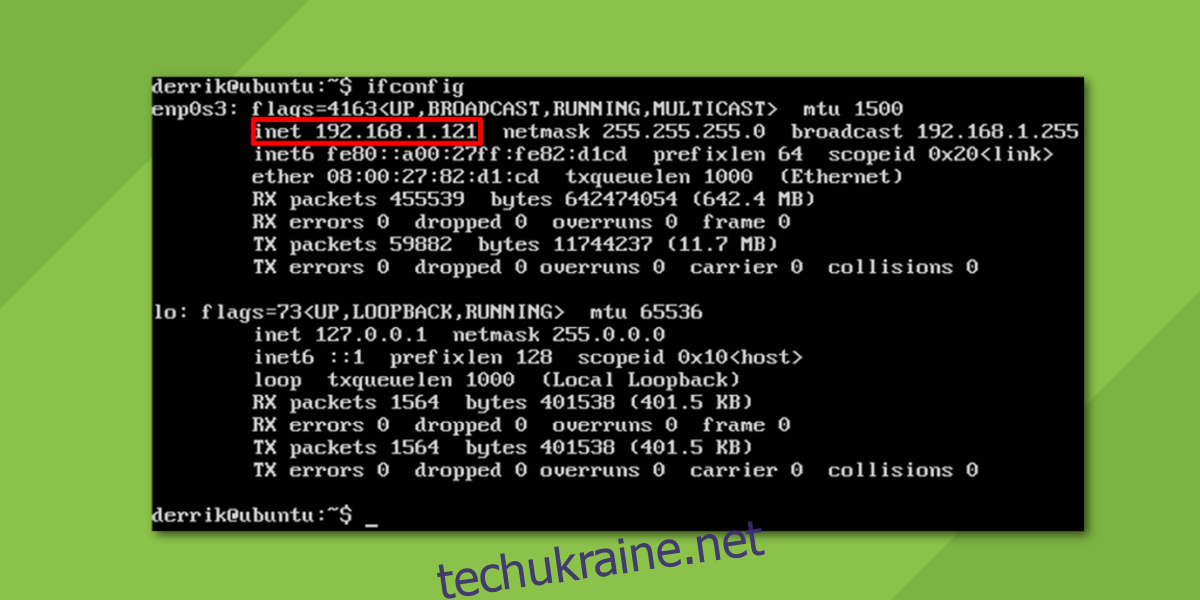
Примітка. Якщо Emby запущено з комп’ютера або ноутбука, використовуйте localhost замість локальної IP-адреси.
https://local-ip-address:8096
У веб-інтерфейсі Emby запропонує користувачеві налаштувати медіа-бібліотеку. Це включає в себе додавання фільмів, телешоу, зображень і навіть музики. Хорошою практикою додавання медіафайлів є розміщення їх у каталозі, до якого сервер може отримати без проблем (наприклад, розміщення їх у домашньому каталозі).
наприклад: відео можуть бути в /home/username/Videos/, зображення в /home/username/Pictures/, а музика в /home/username/Music/.
Додати мультимедійні файли
Після запуску веб-інтерфейсу з’явиться майстер. Цей майстер налаштує нову інсталяцію Emby, провівши користувача до додавання мультимедійних файлів, створення (необов’язково) облікового запису Emby та загалом лише розпочавши роботу.
Перше, що вимагає програмне забезпечення, це додати медіафайли. Клацніть знак +, а потім за допомогою браузера файлів перейдіть до каталогів, у яких знаходяться медіафайли (як згадувалося вище, або в іншому місці).
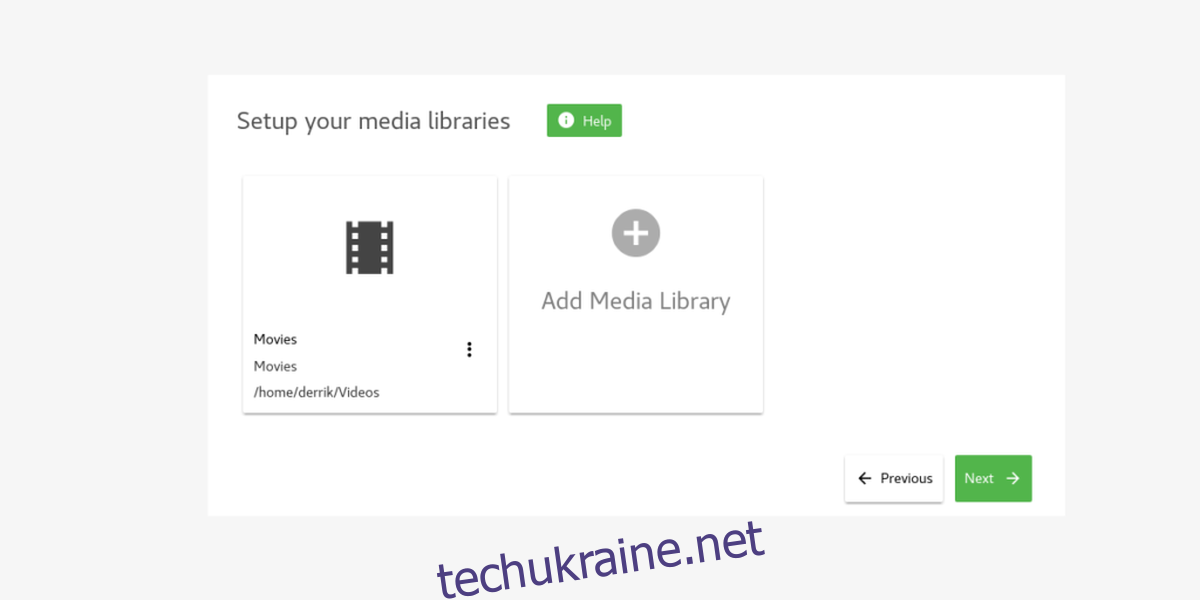
Далі Emby запропонує користувачеві ввести ім’я (що використовуватиметься як ім’я користувача у веб-інтерфейсі) та створити преміальний обліковий запис, щоб зв’язатися з ним. Преміум-акаунт надає більше функцій, тому, якщо вам дійсно подобається це програмне забезпечення медіа-центру, це може бути гарною інвестицією.
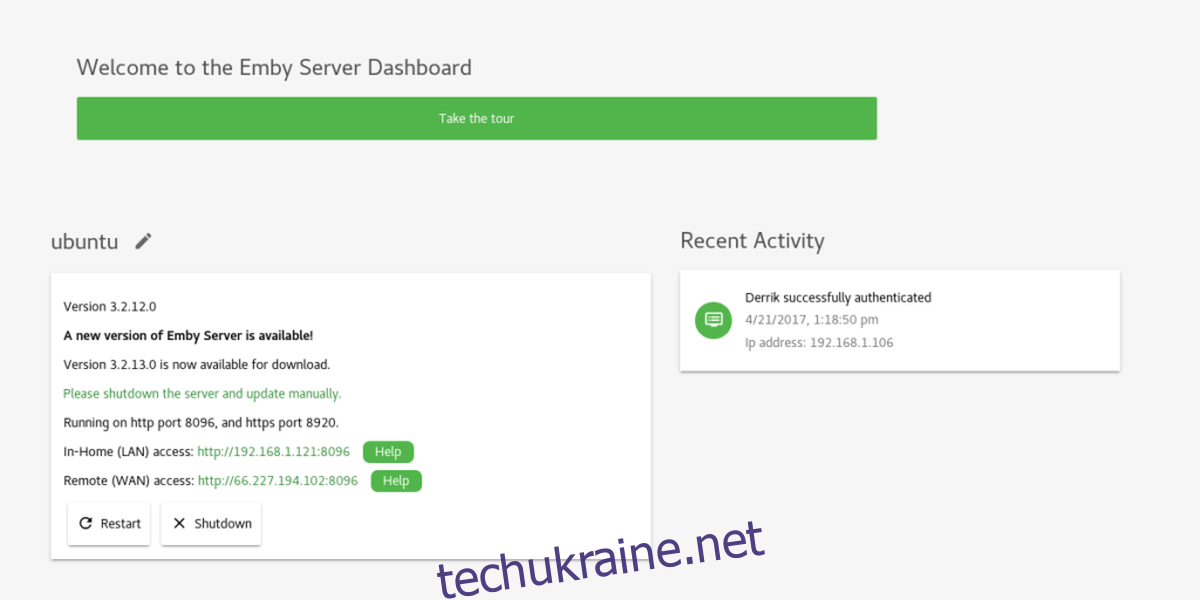
Коли вся інформація буде заповнена, користувачеві відкривається інтерфейс сервера Emby. Переглядайте свої медіафайли, відвідавши локальну веб-адресу сервера або завантаживши одну з багатьох підтримуваних програм, які підтримує це програмне забезпечення.
Chromecast
DLNA
Інтернет
Apple TV
Amazon Fire TV
Android
Windows Media Center
Ігрова приставка
Xbox
Року
Висновок
Хоча він може бути не таким гламурним або підтримуваним, як деякі інші альтернативи в Linux, Emby є чудовим рішенням для тих, хто хоче керувати медіа та доставити їх на кілька пристроїв одночасно. Якщо вам потрібен центральний медіа-сервер на Linux, але уникайте використання таких інструментів, як Plex, через його закритий характер, спробуйте це програмне забезпечення.